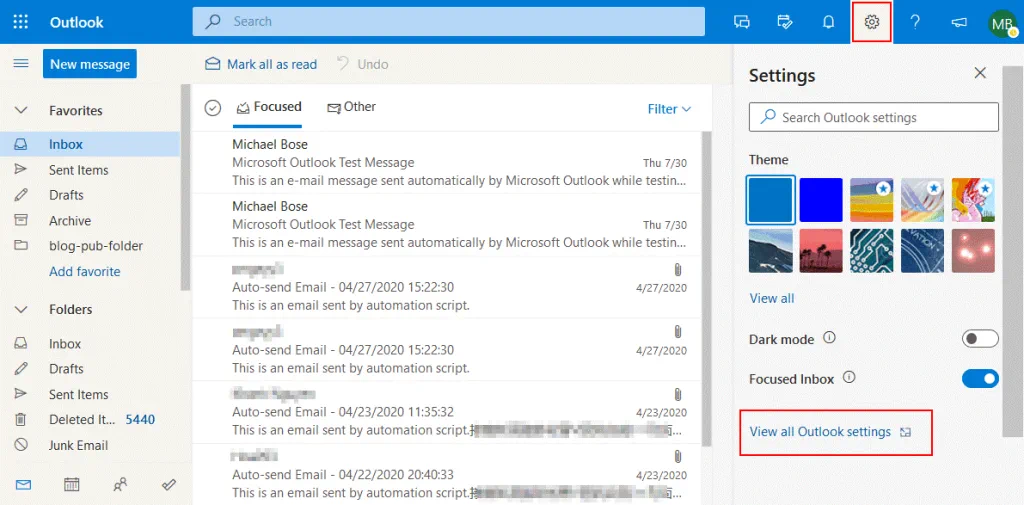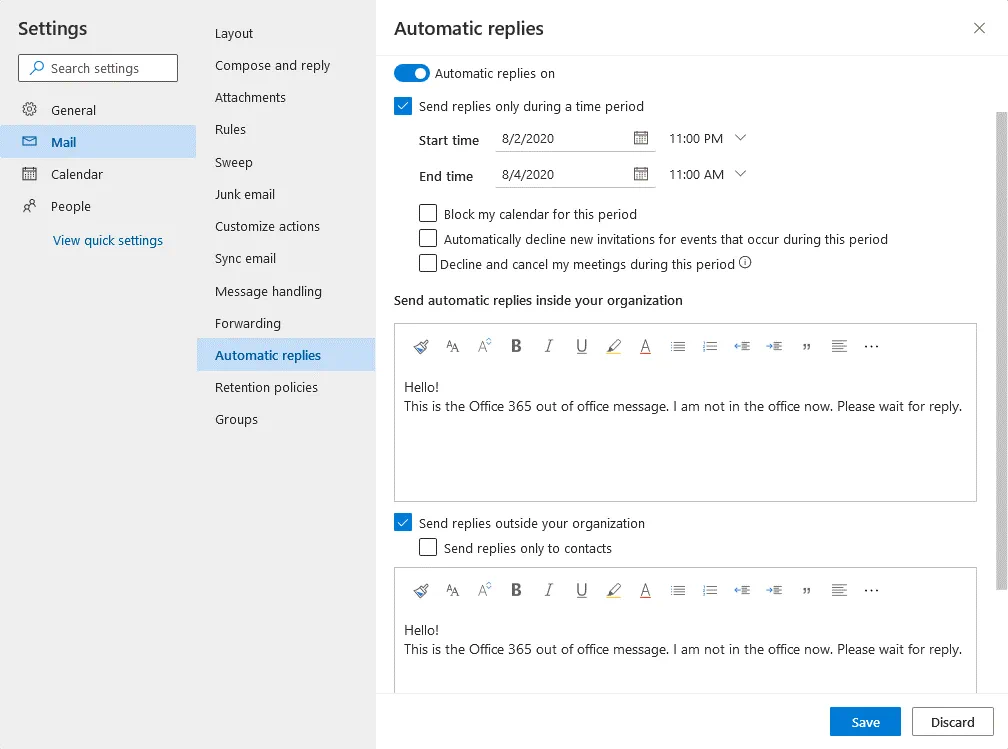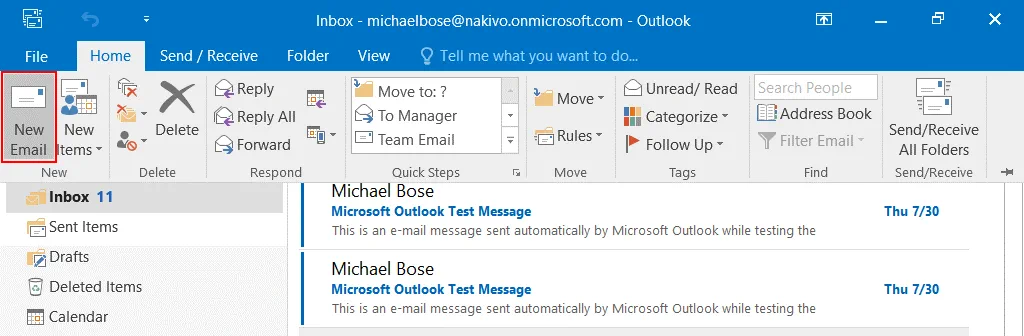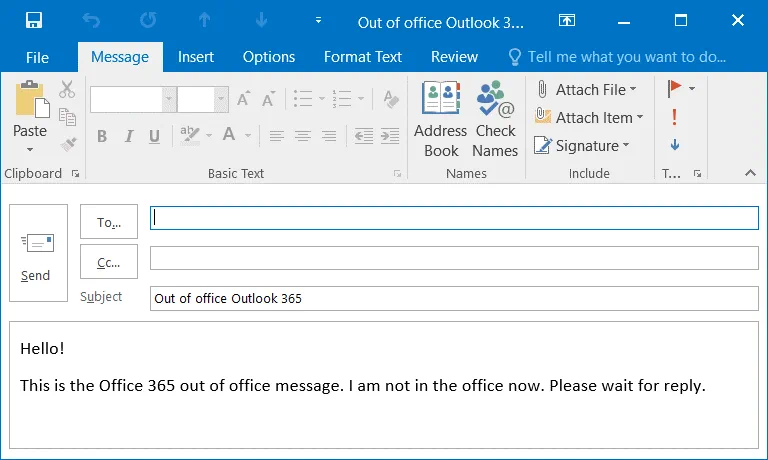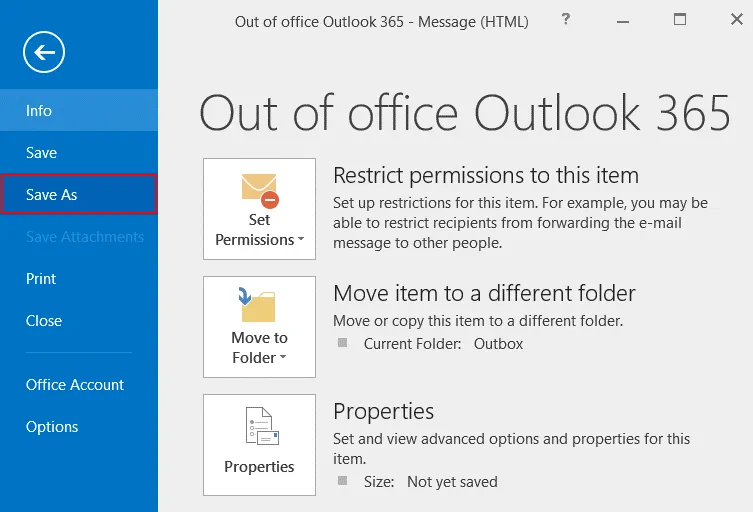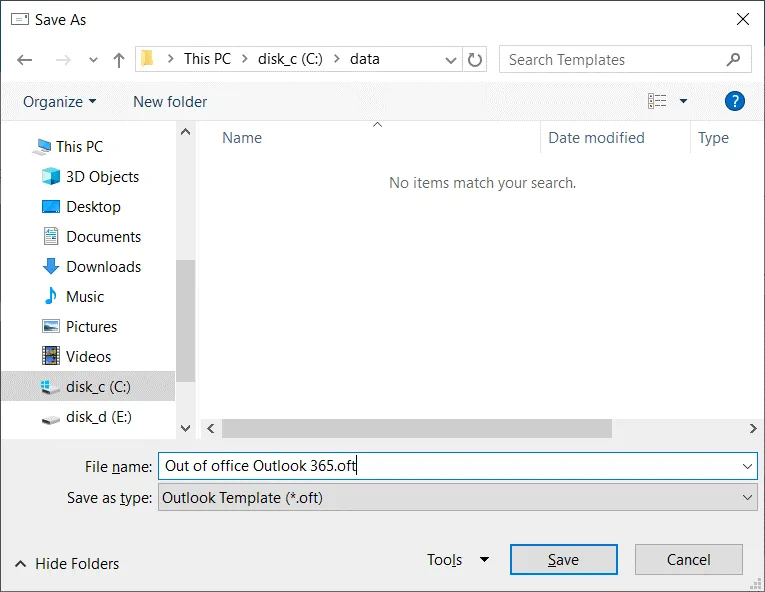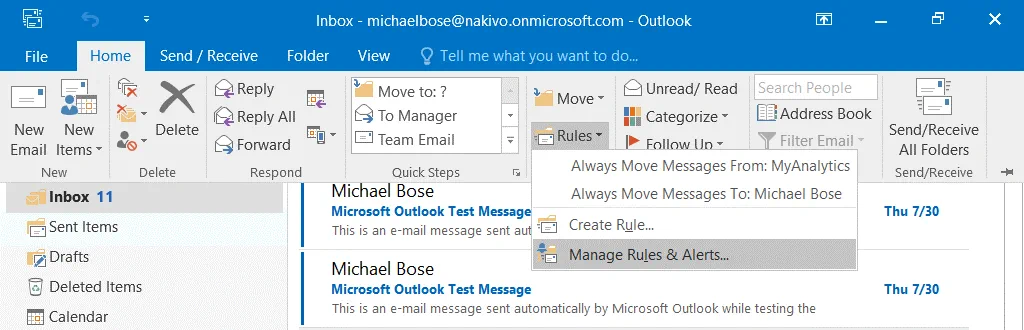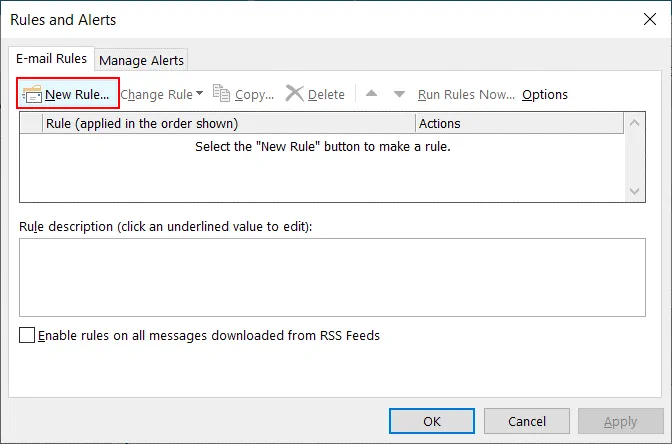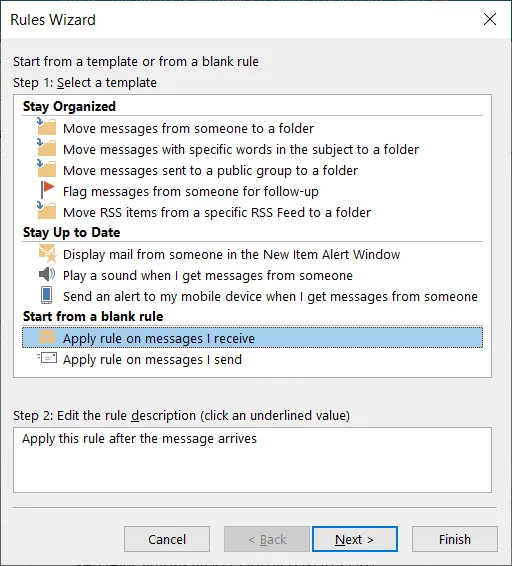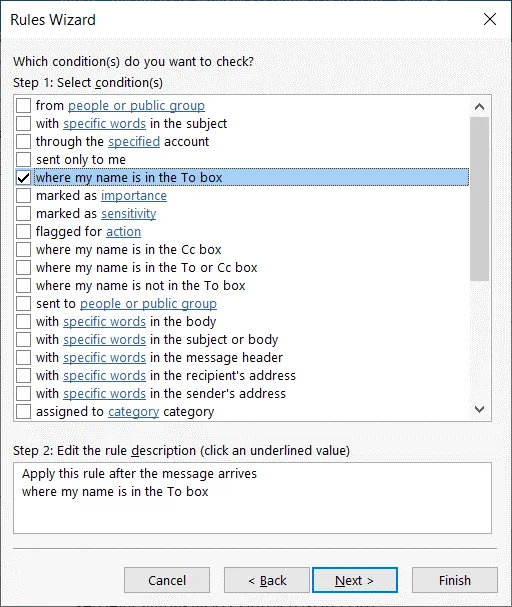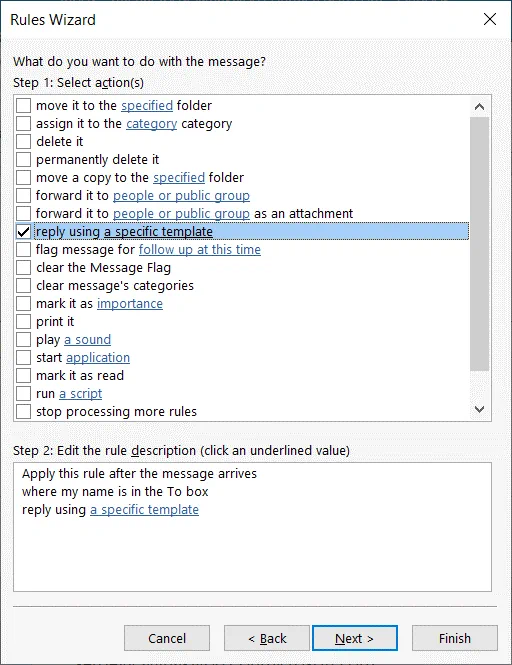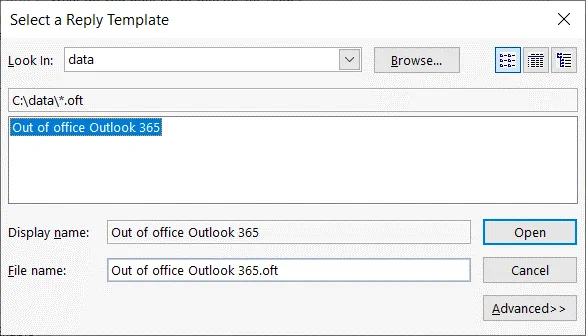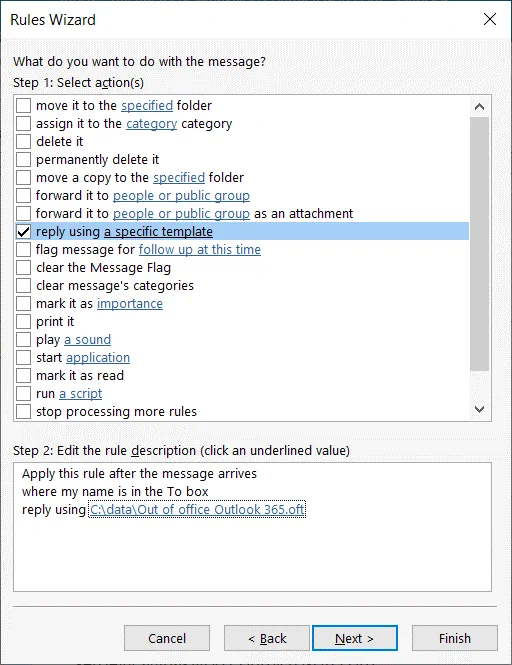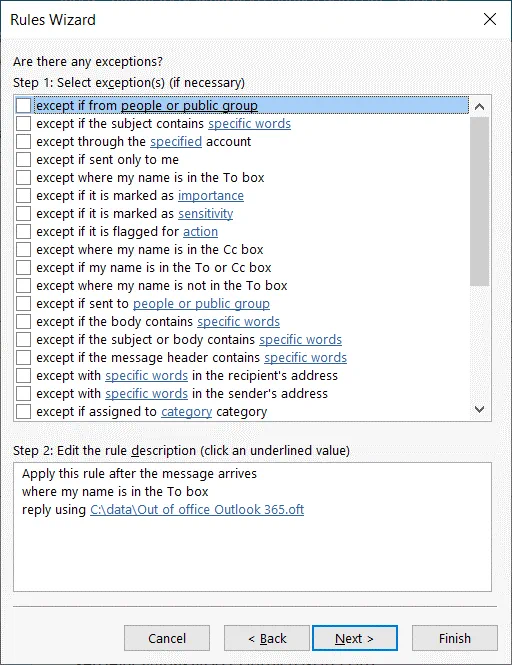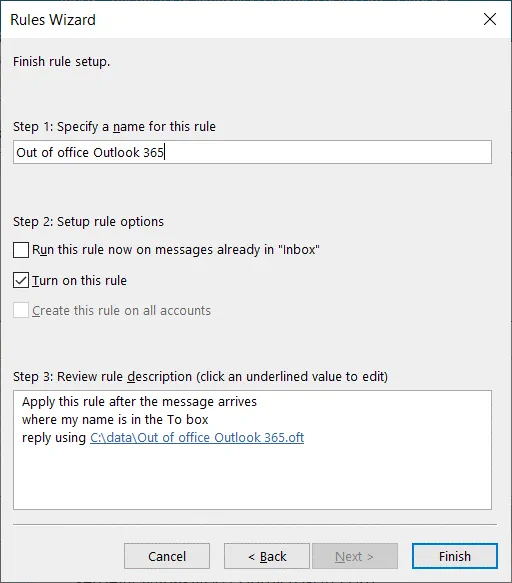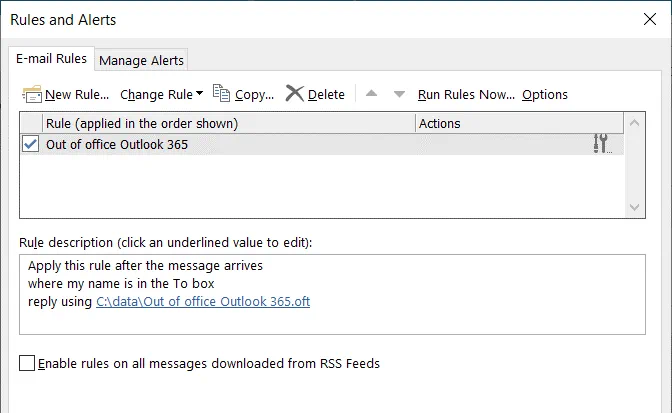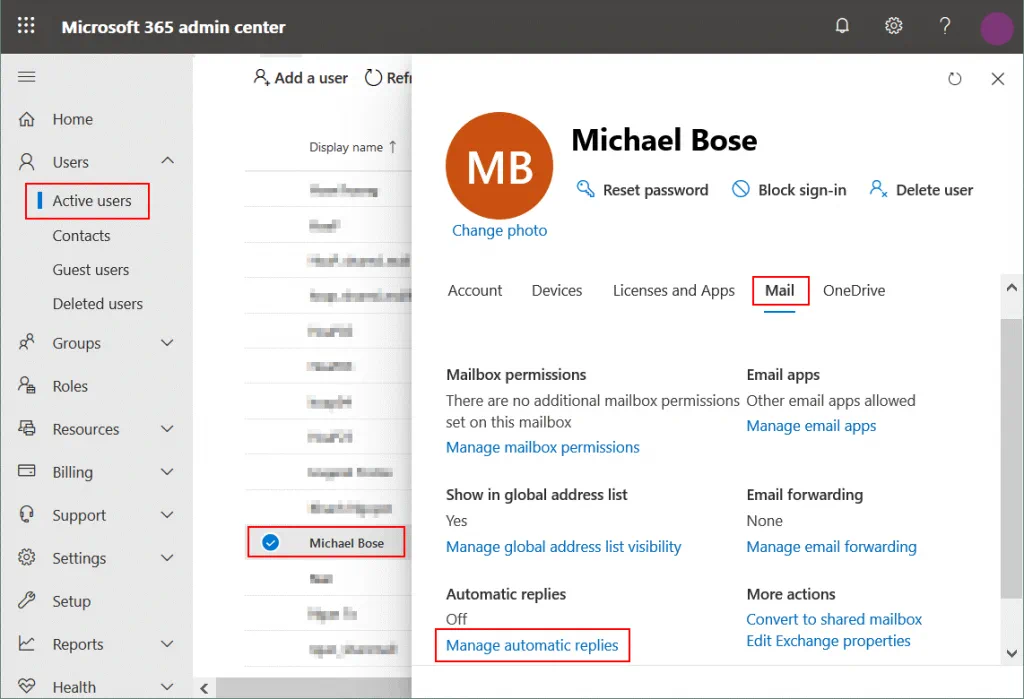O Microsoft Office Outlook é um cliente de e-mail poderoso que pode trabalhar com diferentes servidores de e-mail e oferece muitas opções de automação. Após o lançamento do Office 365, que é uma suíte de aplicativos e serviços do Microsoft Office baseados em nuvem, tornou-se possível usar o Outlook como aplicativo web (Outlook Online) apenas com servidores de e-mail da Microsoft. O Outlook pode classificar mensagens de e-mail recebidas em diferentes pastas de e-mail de acordo com as regras configuradas.
Por exemplo, pode ser configurado para salvar mensagens de spam na pasta E-mails Indesejados. Além do e-mail recebido, você pode configurar outras regras personalizadas. Ambas as edições do Outlook – Outlook Web App e o aplicativo autônomo do Outlook – permitem que você configure notificações de ausência e envie automaticamente uma mensagem para um remetente se não puder responder. Uma notificação de ausência pode ser usada quando você migra de um endereço de e-mail para outro. Nesse caso, você usa tal notificação para informar os remetentes do seu antigo endereço de e-mail sobre o seu novo endereço de e-mail. Esta postagem no blog explica como configurar a ausência no Outlook 365 e no Outlook 2016.
Configuração de Ausência do Office 365 no Outlook Online
Faça login no Outlook Web App (também chamado de Outlook Online ou Outlook 365) usando sua conta de usuário:
No canto superior direito da interface web do Outlook Online, clique no ícone Configurações e, na seção Configurações que abre, clique em Visualizar todas as configurações do Outlook.
Na janela de configurações que se abre, vá para Correio > Respostas automáticas. Clique no interruptor para ativar as respostas automáticas.
- Enviar respostas apenas durante um período de tempo. Selecione esta caixa de seleção se desejar ativar o envio de uma mensagem fora do escritório do Office 365 apenas durante um período de tempo definido. Esta opção permite controlar quando usar o recurso.
Você também pode selecionar as seguintes caixas de seleção, se necessário:
- Bloquear meu calendário para este período
- Recusar automaticamente novos convites para eventos que ocorrem durante este período
- Recusar e cancelar minhas reuniões durante este período
Enviar respostas automáticas dentro da sua organização
Escreva o texto que será enviado aos remetentes quando a regra fora do escritório do Outlook 365 estiver ativada. Por exemplo:
Olá!
Esta é a mensagem fora do escritório do Office 365. Não estou no escritório no momento. Entrarei em contato o mais breve possível.
- Enviar respostas para fora da sua organização. Selecione esta caixa de seleção para enviar notificações fora do escritório aos remetentes que possuem endereços de e-mail fora da sua organização.
- Enviar respostas apenas para contatos. Selecione esta caixa de seleção se desejar ativar o envio de uma mensagem fora do escritório do Office 365 apenas para contatos especificados.
Clique em Salvar para salvar as configurações e concluir a configuração fora do escritório do Office 365.
Nota: Se você não usar seu antigo endereço de e-mail, pode notificar os usuários de que devem usar seu novo endereço de e-mail para comunicação usando a notificação de fora do escritório do Outlook 365, por exemplo:
Olá!
I will no longer be using this email address ([email protected]). Please send emails to my new email address: [email protected]
Agora você terminou de configurar a mensagem de fora do escritório do Office 365. Observe que a notificação de fora do escritório é enviada uma vez ao mesmo remetente de sua conta de e-mail do Office 365. Se o mesmo remetente enviar uma segunda mensagem de e-mail para você, a resposta automática de fora do escritório do Office 365 não será enviada.
Configuração de Notificação de Fora do Escritório no Microsoft Office Outlook
O Microsoft Office Outlook é um aplicativo de cliente de e-mail independente. Ele pode funcionar tanto com servidores de e-mail da Microsoft quanto com contas do Office 365. Em uma postagem anterior, vimos como configurar o Microsoft Office Outlook para funcionar com o Office 365 e quais configurações SMTP e POP3 usar. Vamos agora ver como configurar uma notificação de fora do escritório no Microsoft Office Outlook 2016.
Na guia Início do Microsoft Office Outlook 2016, clique em Novo E-mail.
A new window opens. Create a new email message that will be used as the Office 365 out of office message.
Para: Deixe este campo vazio.
Assunto: Insira um nome de assunto para sua mensagem, por exemplo, Fora do escritório Outlook 365.
Componha o texto em sua notificação de fora do escritório, por exemplo:
Olá!
Esta é a mensagem de fora do escritório do Office 365. Não estou no escritório agora. Entrarei em contato assim que possível.
Clique em Arquivo > Salvar como para salvar esta mensagem de email como um modelo.
Selecione o caminho (nós salvamos o arquivo em C:\dados\ neste exemplo), o tipo de arquivo modelo do Outlook e o nome do arquivo.
Salvar como tipo: Modelo do Outlook (*.oft)
Nome do arquivo: Fora do escritório Outlook 365.oft
Clique em Salvar.
O modelo de mensagem de email está salvo. Agora vá para a guia Início na janela principal do Microsoft Office Outlook 2016. Clique em Regras > Gerenciar Regras e Alertas.
A janela Regras e Alertas é aberta.
Na guia Regras de Email clique em Nova Regra.
A Rules Wizard window is opened.
Passo 1: Selecione um modelo. Clique em Aplicar regras em mensagens que eu receber. Clique em Avançar em cada etapa do assistente para continuar.
Passo 1: Selecione condição(s).
Selecione a caixa de seleção onde meu nome está na caixa Para.
Passo 1: Selecione ação(ões)
Selecione a caixa de seleção responder usando um modelo específico.
Passo 2: Edite a descrição da regra (clique em um valor sublinhado). Clique em um modelo específico neste caso.
Selecione o modelo que você criou antes (clique em Procurar e selecione o arquivo). No nosso caso, selecionamos o arquivo C:\dados\Fora do escritório Outlook 365.oft. Clique em Abrir.
Agora o arquivo modelo está selecionado. Você pode prosseguir para a próxima etapa.
Finalize a configuração de exceções.
Conclua a configuração da regra.
Passo 1: Especifique um nome para esta regra: Fora do escritório Outlook 365
Passo 2: Configure as opções da regra
Ative esta regra – marque esta caixa de seleção.
Clique em Concluir para salvar as configurações e ativar a regra para enviar notificações de fora do escritório.
Como mostrado na captura de tela abaixo, a caixa de seleção na regra Fora do Escritório Outlook 365 está marcada. Se desejar desativar a regra, desmarque a caixa de seleção. Você pode fechar a janela Regras e Alertas.
Agora a notificação de fora do escritório está configurada no Microsoft Office Outlook 2016. Você pode combinar essa regra com outras regras para ajustar o cliente de email.
Habilitando uma Notificação de Fora do Escritório no Centro de Administração
Se um usuário em sua organização já estiver de férias mas esqueceu de ativar o envio da mensagem de fora do escritório do Office 365, um administrador do sistema pode configurá-la. O administrador não precisa saber a senha do usuário ou redefinir a senha. O administrador pode realizar a configuração de fora do escritório do Office 365 a partir do Centro de Administração do Office 365 (também chamado de Centro de Administração do Microsoft 365).
Faça login no centro de administração da Microsoft como administrador.
Vá para Usuários Ativos, selecione uma conta de usuário para a qual você deseja habilitar uma notificação de fora do escritório. Em nosso exemplo, selecionamos a conta de Michael Bose. Uma vez que a conta de usuário é selecionada, na janela que se abre, vá para a guia E-mail e na parte inferior da página clique em Gerenciar respostas automáticas.
Na janela pop-up, selecione a caixa de seleção Ativar respostas automáticas.
Clique em Salvar Alterações.
A configuração de fora do escritório do Office 365 no Centro de Administração da Microsoft está concluída.
Conclusão
Este post de blog abordou como configurar o envio de uma mensagem de fora do escritório do Office 365 para notificar os remetentes de que você não poderá responder imediatamente às suas mensagens. Você pode notificar as pessoas de que elas não devem esperar uma resposta no mesmo dia ou que você alterou seu endereço de e-mail para um novo endereço de e-mail que deve ser usado para futuras comunicações. A configuração de fora do escritório do Office 365 não é difícil e pode ser realizada por um usuário comum ou por um administrador do Office 365 na interface web do Office 365. Um cliente de e-mail autônomo do Microsoft Office Outlook 2016 também pode ser configurado para enviar uma notificação de fora do escritório. Se você usa o Microsoft Office 365, não se esqueça de fazer backup do Office 365 para garantir o mais alto nível de proteção para seus dados.
Source:
https://www.nakivo.com/blog/how-to-configure-an-out-of-office-notification-in-office-365/